Belajar Rumus Array Untuk Pemula
Formula Array merupakan salah satu fitur penting dalam microsoft excel. Kemampuannya tidak diragukan lagi sangat powerful untuk meningkatkan efisiensi pengolahan data excel.
Namun sangat disayangkan sebagian besar pengguna excel belum memanfaatkan fasilitas ini. Menurut informasi, hanya sekitar 10 % saja pengguna Excel yang menerapkan rumus array dalam pekerjaannya.
Dalam kesempatan ini kita akan mempelajari prinsip dasar fungsi dan formula aray dan beberapa contoh penerapannya.
Secara garis besar, belajar excel kali ini akan membahas:
• Pengertian Fungsi dan Formula Array
• Rumus Array Untuk Mendapatkan Hasil Kalkulasi Ganda/Banyak
• Rumus Array Untuk Mendapatkan Hasil Kalkulasi Tunggal
Sebelum melangkah lebih jauh, alangkah baiknya kita memahami terlebih dahulu apakah yang dimaksud dengan istilah Array?
Array dapat diartikan sebagai kumpulan item data. Di dalam excel, kumpulan data dapat disusun dalam kolom, baris maupun kombinasi keduanya.
Lantas apa yang dimaksud dengan Fungsi dan Formula Aray?
Fungsi dan Formula array merupakan Fungsi dan Rumus excel yang bekerja pada kumpulan item data, alih-alih pada single data.
Sebuah formula array dapat menghasilkan data ganda maupun data tunggal.
Jika kita menggunakan formula biasa, kita cukup menekan Enter atau Ctr + Enter setelah mengetikan formula, maka untuk formula array kita harus menekan Ctr + Shift + Enter, oleh karena itu rumus array sering juga disebut formula CSE.
Kita akan mengenali sebuah formula array dengan ditandai kurung kurawal {} (curly braces). Untuk lebih jelasnya perhatikan ilustrasi berikut:
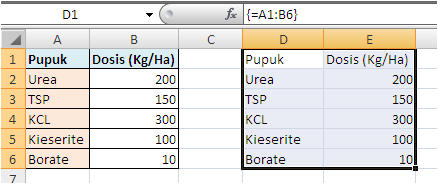
Perhatikan formula masing-masing cell pada range D1:E6. Apa yang dapat kita amati dari data tersebut? Ya kita mendapatkan rumus yang sama persis pada masing-masing cell di dalam range D1:E6, yaitu {=A1:B6}.
Lalu kenapa? meskipun masing-masing cell pada range D1:E6 memiliki formula yang sama persis, tetapi kita dapati hasil/nilainya berbeda pada masing-masing cell?
Jawabannya sudah jelas, yaitu karena kita menggunakan formula array. Rumus array bekerja pada koleksi item data dan dapat menghasilkan data ganda/banyak/multiple dengan hanya satu formula.
Perhatikan tanda kurung kurawal {} pada rumus array. Jangan mengetikan secara langsung tanda tersebut karena tidak akan berguna. Cukup tekan Ctr + Shift + Enter setiap kali selesai mengetikan rumus array. Jika kita tekan F2 atau double click pada rumus aray, tanda tersebut akan hilang.
Baiklah untuk menambah pemahaman kita, mari kita lanjutkan tahapan belajar rumus array berikutnya.
• Seleksi range D1:E6 yaitu data dengan formula array yang sudah kita buat pada tahapan sebelumnya.
• Tekan F2, lalu pada formula bar seleksi A1:B6 seperti ilustrasi berikut
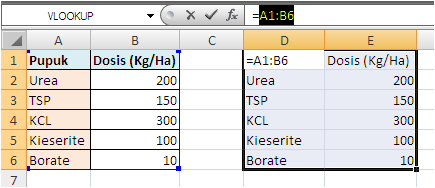 • Tekan F9, lalu tekan Ctr + Shift + Enter
• Tekan F9, lalu tekan Ctr + Shift + Enter

• Perhatikan formula range A1:B6 dimana referensi range sudah berubah menjadi array data yang bersumber dari range tersebut. Tanda koma (,) berfungsi sebagai pemisah (delimiter) kolom, sedangkan titik koma atau semicolon berfungsi sebagai pemisah baris. Pemisah baris atau kolom ini bisa berbeda tergantung setting komputer. Jika komputer anda menggunakan tanda koma sebagai pemisah desimal, maka pemisah baris array biasanya menjadi tanda “” .
Pada contoh formula array di atas sebenarnya sudah menggambarkan rumus array untuk multiple result, namun tentu saja dengan rumus yang sangat sederhana tanpa ada operasi matematika.
Baiklah mari kita praktekan lagi contoh berikut untuk lebih memahami penggunaan rumus array untuk mendapatkan hasil ganda menggunakan operasi matematika.
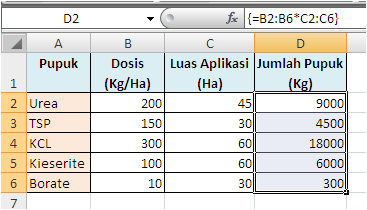
Dengan cara tersebut kita mendapatkan formula array {=B2:B6*C2:C6} pada range D2:D6. Masing-masing sel akan memperlihatkan hasil jumlah pupuk yang merupakan hasil perkalian antara dosis dengan luas aplikasi pada row yang sama.
Satu rumus, Hasil beragam. Inilah yang dimaksud rumus array untuk mendapatkan hasil kalkulasi ganda atau multiple result.
Salah satu manfaat dari rumus array adalah dapat menjadi jalan pintas kalkulasi sehingga dapat meminimalkan penggunaan kolom atau data bantuan.
Pada contoh sebelumnya kita sudah menghitung jumlah kebutuhan pupuk yang merupakan hasil perkalian antara dosis dengan luas aplikasi.
Nah sekarang bagaimana caranya untuk menghitung total jumlah kg pupuk tanpa memandang jenisnya?
Jika anda terbiasa dengan data excel, tentu saja akan memandang mudah hal ini. Ya kita tinggal menjumlahkan data pada kolom range (D2:D6) dengan menggunakan fungsi SUM atau menggunakan fasilitas Autosum.
Namun lupakan sejenak cara tersebut jika kita ingin memahami cara kerja rumus array.
Kita sebenarnya bisa mengabaikan penggunaan kolom D dan dapat melakukan kalkulasi secara langsung dengan formula berikut:
=(B2*C2)+(B3*C3)+(B4*C4)+(B5*C5)+(B6*C6).
Ups, tunggu dulu... tapi bukan itu yang saya maksudkan.
Contoh rumus di atas memang dapat menjadi solusi. Namun bukan solusi yang tepat terutama jika anda ingin bekerja lebih cepat dengan data yang lebih banyak.
Untung contoh tabel yang digunakan hanya terdiri dari 5 baris dan 2 kolom data.
Bayangkan jika kita harus menggunakan rumus tersebut untuk ratusan baris, seberapa panjang formula yang harus dibuat?
Untuk itu, Rumus Array merupakah salah satu solusi yang tepat. Ikuti langkah-langkah berikut:

Sampai pada tahap ini kita sudah berhasil mendapatkan data total jumlah kg pupuk dengan hanya menggunakan rumus yang pendek dan tanpa menggunakan kolom/data bantu.
Perhatikan penggunaan fungsi SUM dalam formula array. Dalam contoh tersebut, fungsi SUM berguna untuk menjumlahkan hasil perkalian masing-masing baris dalam rumus array.
Dengan kata lain fungsi ini dapat menjadikan formula array untuk mendapatkan hasil kalkulasi tunggal.
Jika anda sudah memahami fungsi SUMPRODUCT, contoh formula array {=SUM(B2:B6*C2:C6)} menghasilkan nilai yang sama dengan formula =SUMPRODUCT(B2:B6,C2:C6)
Apakah sulit untuk mempelajari rumus array?
Ya pada awalnya mungkin kita harus agak mengkerutkan dahi ketika mempelajari rumus array.
Namun dengan seringnya mencoba dan latihan kita akan merasakan bagaimana formula array dapat menjadi solusi terbaik atas beberapa kasus excel yang tidak dapat diselesaikan dengan formula biasa.
Formula array juga dapat dijadikan sebagai jalan pintas formula dimana jika menggunakan rumus biasa memerlukan beberapa formula transisi pada kolom / baris bantu, sedangkan dengan formula array kita cukup menuliskan satu rumus saja.
Penting Diperhatilan Seputar Formula array.
Demikian penjelasan ringkas rumus array bagian pertama, Pada beberapa postingan berikutnya, kita akan melanjutkan membahas lebih lanjut formula array yaitu:
• Pengertian Konstanta Array
• Logika AND dan OR dalam Formula Array
• Double Urinary dan fungsi SIGN serta Penggunaanya dalam Formula Array
• Kelemahan dan Kelebihan Formula Array
Demikian semoga bermanfaat, stay tuned terus ya... :-)
Belajar Excel..! Excellent..!
Baca Juga Tips dan Tutorial Belajar Excel Lainnya:
Namun sangat disayangkan sebagian besar pengguna excel belum memanfaatkan fasilitas ini. Menurut informasi, hanya sekitar 10 % saja pengguna Excel yang menerapkan rumus array dalam pekerjaannya.
Dalam kesempatan ini kita akan mempelajari prinsip dasar fungsi dan formula aray dan beberapa contoh penerapannya.
Secara garis besar, belajar excel kali ini akan membahas:
• Pengertian Fungsi dan Formula Array
• Rumus Array Untuk Mendapatkan Hasil Kalkulasi Ganda/Banyak
• Rumus Array Untuk Mendapatkan Hasil Kalkulasi Tunggal
Pengertian Fungsi dan Formula Array
Sebelum melangkah lebih jauh, alangkah baiknya kita memahami terlebih dahulu apakah yang dimaksud dengan istilah Array?
Array dapat diartikan sebagai kumpulan item data. Di dalam excel, kumpulan data dapat disusun dalam kolom, baris maupun kombinasi keduanya.
Lantas apa yang dimaksud dengan Fungsi dan Formula Aray?
Fungsi dan Formula array merupakan Fungsi dan Rumus excel yang bekerja pada kumpulan item data, alih-alih pada single data.
Sebuah formula array dapat menghasilkan data ganda maupun data tunggal.
Jika kita menggunakan formula biasa, kita cukup menekan Enter atau Ctr + Enter setelah mengetikan formula, maka untuk formula array kita harus menekan Ctr + Shift + Enter, oleh karena itu rumus array sering juga disebut formula CSE.
Kita akan mengenali sebuah formula array dengan ditandai kurung kurawal {} (curly braces). Untuk lebih jelasnya perhatikan ilustrasi berikut:
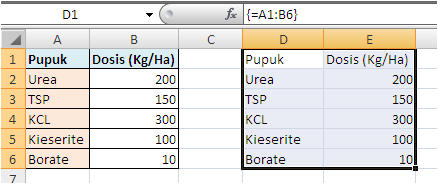
- Dalam ilustrasi diatas, kita memiliki data pupuk dan dosisnya per Hektar pada range A1:B6
- Seleksi range D1:E6 dan ketikan formula berikut =A1:B6 atau lebih mudahnya ketikan tanda samadengan (=) kemudian sorot range A1:B6
- Tekan Ctr + Shift + Enter
Perhatikan formula masing-masing cell pada range D1:E6. Apa yang dapat kita amati dari data tersebut? Ya kita mendapatkan rumus yang sama persis pada masing-masing cell di dalam range D1:E6, yaitu {=A1:B6}.
Lalu kenapa? meskipun masing-masing cell pada range D1:E6 memiliki formula yang sama persis, tetapi kita dapati hasil/nilainya berbeda pada masing-masing cell?
Jawabannya sudah jelas, yaitu karena kita menggunakan formula array. Rumus array bekerja pada koleksi item data dan dapat menghasilkan data ganda/banyak/multiple dengan hanya satu formula.
Perhatikan tanda kurung kurawal {} pada rumus array. Jangan mengetikan secara langsung tanda tersebut karena tidak akan berguna. Cukup tekan Ctr + Shift + Enter setiap kali selesai mengetikan rumus array. Jika kita tekan F2 atau double click pada rumus aray, tanda tersebut akan hilang.
Baiklah untuk menambah pemahaman kita, mari kita lanjutkan tahapan belajar rumus array berikutnya.
• Seleksi range D1:E6 yaitu data dengan formula array yang sudah kita buat pada tahapan sebelumnya.
• Tekan F2, lalu pada formula bar seleksi A1:B6 seperti ilustrasi berikut
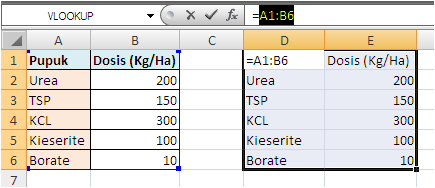

• Perhatikan formula range A1:B6 dimana referensi range sudah berubah menjadi array data yang bersumber dari range tersebut. Tanda koma (,) berfungsi sebagai pemisah (delimiter) kolom, sedangkan titik koma atau semicolon berfungsi sebagai pemisah baris. Pemisah baris atau kolom ini bisa berbeda tergantung setting komputer. Jika komputer anda menggunakan tanda koma sebagai pemisah desimal, maka pemisah baris array biasanya menjadi tanda “” .
Formula Array Untuk Mendapatkan Hasil Kalkulasi Ganda/Multiple/Banyak
Pada contoh formula array di atas sebenarnya sudah menggambarkan rumus array untuk multiple result, namun tentu saja dengan rumus yang sangat sederhana tanpa ada operasi matematika.
Baiklah mari kita praktekan lagi contoh berikut untuk lebih memahami penggunaan rumus array untuk mendapatkan hasil ganda menggunakan operasi matematika.
- Anggaplah kita memiliki data pada kolom A s.d C yaitu nama pupuk , dosis aplikasi per hektar dan luas hektar aplikasi
- Selanjutnya kita ingin menghitung Jumlah Kebutuhan Pupuk pada kolom D dimana kebutuhan pupuk dihitung sebagai perkalian antara dosis dengan luas aplikasi.
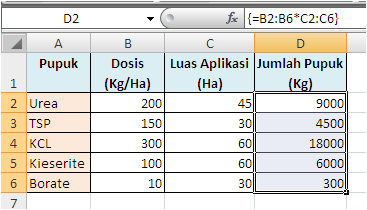
- Tentu saja tidak ada yang dapat melarang anda untuk mengetikan rumus biasa =B1*C1 pada cell D1 kemudian mengcopy formula tersebut ke range D2:D6
- Namun jika anda ingin memahami formula array, mari lakukan hal yang berbeda. Seleksi range D2:D6 kemudikan ketikan formula berikut = B2:B6*C2:C6 kemudian tekan Ctr + Shift + Enter
Dengan cara tersebut kita mendapatkan formula array {=B2:B6*C2:C6} pada range D2:D6. Masing-masing sel akan memperlihatkan hasil jumlah pupuk yang merupakan hasil perkalian antara dosis dengan luas aplikasi pada row yang sama.
Satu rumus, Hasil beragam. Inilah yang dimaksud rumus array untuk mendapatkan hasil kalkulasi ganda atau multiple result.
Formula Array Untuk Mendapatkan Hasil Kalkulasi Tunggal
Salah satu manfaat dari rumus array adalah dapat menjadi jalan pintas kalkulasi sehingga dapat meminimalkan penggunaan kolom atau data bantuan.
Pada contoh sebelumnya kita sudah menghitung jumlah kebutuhan pupuk yang merupakan hasil perkalian antara dosis dengan luas aplikasi.
Nah sekarang bagaimana caranya untuk menghitung total jumlah kg pupuk tanpa memandang jenisnya?
Jika anda terbiasa dengan data excel, tentu saja akan memandang mudah hal ini. Ya kita tinggal menjumlahkan data pada kolom range (D2:D6) dengan menggunakan fungsi SUM atau menggunakan fasilitas Autosum.
Namun lupakan sejenak cara tersebut jika kita ingin memahami cara kerja rumus array.
Kita sebenarnya bisa mengabaikan penggunaan kolom D dan dapat melakukan kalkulasi secara langsung dengan formula berikut:
=(B2*C2)+(B3*C3)+(B4*C4)+(B5*C5)+(B6*C6).
Ups, tunggu dulu... tapi bukan itu yang saya maksudkan.
Contoh rumus di atas memang dapat menjadi solusi. Namun bukan solusi yang tepat terutama jika anda ingin bekerja lebih cepat dengan data yang lebih banyak.
Untung contoh tabel yang digunakan hanya terdiri dari 5 baris dan 2 kolom data.
Bayangkan jika kita harus menggunakan rumus tersebut untuk ratusan baris, seberapa panjang formula yang harus dibuat?
Untuk itu, Rumus Array merupakah salah satu solusi yang tepat. Ikuti langkah-langkah berikut:
- Menggunakan data seperti contoh pada sebelumnya, kita akan mendapatkan total Kg pupuk dan ditempatkan pada cell C8
- Pada cell C8 ketikan rumus berikut =SUM(B2:B6*C2:C6) kemudian tekan Ctr + Shift + Enter

Sampai pada tahap ini kita sudah berhasil mendapatkan data total jumlah kg pupuk dengan hanya menggunakan rumus yang pendek dan tanpa menggunakan kolom/data bantu.
Perhatikan penggunaan fungsi SUM dalam formula array. Dalam contoh tersebut, fungsi SUM berguna untuk menjumlahkan hasil perkalian masing-masing baris dalam rumus array.
Dengan kata lain fungsi ini dapat menjadikan formula array untuk mendapatkan hasil kalkulasi tunggal.
Jika anda sudah memahami fungsi SUMPRODUCT, contoh formula array {=SUM(B2:B6*C2:C6)} menghasilkan nilai yang sama dengan formula =SUMPRODUCT(B2:B6,C2:C6)
Apakah sulit untuk mempelajari rumus array?
Ya pada awalnya mungkin kita harus agak mengkerutkan dahi ketika mempelajari rumus array.
Namun dengan seringnya mencoba dan latihan kita akan merasakan bagaimana formula array dapat menjadi solusi terbaik atas beberapa kasus excel yang tidak dapat diselesaikan dengan formula biasa.
Formula array juga dapat dijadikan sebagai jalan pintas formula dimana jika menggunakan rumus biasa memerlukan beberapa formula transisi pada kolom / baris bantu, sedangkan dengan formula array kita cukup menuliskan satu rumus saja.
Penting Diperhatilan Seputar Formula array.
- Kita tidak dapat mengedit dan menghapus satu atau sebagian cell dalam range rumus array. Karena merupakan satu kesatuan, maka edit atau hapus hanya bisa berlaku bagi semua cell dalam lingkup sebuah array.
- Formula array dapat diedit dengan cara menyeleksi semua sel dalam lingkup formula kemudian tekan F2 dilanjutkan dengan modifikasi atau editing formula.
- Setiap kali melakukan edit rumus array, jangan lupa untuk menekan CTR+SHIFT+ENTER. Jika tidak , maka akan terbaca sebagai formula biasa, bukan array.
Demikian penjelasan ringkas rumus array bagian pertama, Pada beberapa postingan berikutnya, kita akan melanjutkan membahas lebih lanjut formula array yaitu:
• Pengertian Konstanta Array
• Logika AND dan OR dalam Formula Array
• Double Urinary dan fungsi SIGN serta Penggunaanya dalam Formula Array
• Kelemahan dan Kelebihan Formula Array
Demikian semoga bermanfaat, stay tuned terus ya... :-)
Belajar Excel..! Excellent..!
Baca Juga Tips dan Tutorial Belajar Excel Lainnya:
- Cara Menggunakan Rumus array TRANSPOSE Excel
- Rumus SUMPRODUCT - Satu Fungsi Ragam Guna
- Cara Mudah Memahami Fungsi dan Formula Excel

Sertifikat Komputer dan TOEFL tanpa ikut kursus, Ikuti Paket Ujian Saja
Klik Disini




Posting Komentar